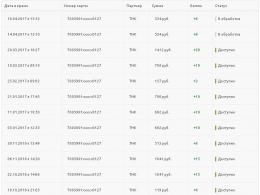Ao iniciar o Minecraft ocorre um erro. Se o Minecraft apresentar um erro. Corrupção do driver do adaptador de vídeo
Todos os jogos apresentam problemas e o Minecraft não é exceção. Embora à primeira vista pareça que não tem ombreiras, isso não é inteiramente verdade.
Existem vários travamentos por diversos motivos, portanto, para solucionar o erro, você precisa entender o motivo.
Divisão em grupos
Há um grande número de erros, tanto na inicialização quanto diretamente durante o jogo. Então, vamos dividi-los em grupos principais:
- Tela preta.
- Java na inicialização.
- Minecraft deixou de funcionar.
- Drivers ruins de placa de vídeo
- EXCEPTION_INT_DIVIDE_BY_ZERO
- Fora da memória.
- Forja.
- Exibição incorreta do mundo.
- Não é possível fazer login on-line.
Muitos deles também podem ocorrer devido a mods instalados no cliente, mas também acontecem no vanilla. Então, o que você deve fazer se o Minecraft apresentar um erro?
Tela preta
Na maioria dos casos, ao inicializar, o cliente carrega com uma tela preta por algum tempo, e depois aparecem o logotipo e o menu, mas devido à presença de mau funcionamento, o cliente não carrega mais.
Provavelmente os mods são os culpados. Eles estão instalados incorretamente, ou seja, estão localizados em uma pasta diferente ou não correspondem à versão. Então você precisa ter certeza de que as modificações foram colocadas corretamente. Também existe a possibilidade de incompatibilidade de alguns mods na montagem. As modas globais muitas vezes entram em conflito umas com as outras. Possíveis fontes podem ser encontradas nas descrições das modificações.
No vanilla há uma falha nos próprios arquivos do minecraft. Para consertar, basta reinstalá-lo e os arquivos danificados serão devolvidos. Se isso não ajudar, é melhor reinstalar ou atualizar o Java.
Java
Muitos possíveis problemas de inicialização estão relacionados ao Java. Por exemplo, um relatório sobre incompatibilidade ou necessidade de atualização de software. Baixe a atualização mais recente do programa adequada para a versão atual do Windows ou outro sistema operacional.
Minecraft deixou de funcionar
Isso é emitido na inicialização e à medida que você avança. Após um breve congelamento, aparece uma longa explicação sobre os detalhes do problema. Às vezes, isso acontece apenas uma vez devido à falta de RAM ou a um atraso repentino, e não há nada de errado com isso. Basta reiniciar o programa. Mas nem sempre ajuda.

Drivers ruins de placa de vídeo
Uma mensagem como esta provavelmente aparece quando você tenta iniciar o jogo ou carregar o mundo. Isso significa que o computador não possui drivers atualizados para a placa de vídeo. Atualize-os manualmente.
Os programas de driver atuais podem alegar que não há atualizações e que o dispositivo está executando a versão mais recente, mas provavelmente não é o caso. Acesse o site oficial da empresa que desenvolveu sua placa de vídeo. A partir daí, é importante baixar a atualização de software mais recente.
Para descobrir de qual fabricante instalar o software, você pode ir em Iniciar, clicar no comando “Executar” e digitar o seguinte: dxdiag. Todos os dados do fabricante serão gravados na caixa de diálogo que aparece.
O que fazer se o Minecraft apresentar um erro com este texto
EXCEPTION_ACCESS_VIOLATION significa aproximadamente o mesmo que o anterior - os drivers precisam ser atualizados. EXCEPTION_INT_DIVIDE_BY_ZERO tem a mesma solução. Verifique o fabricante cuidadosamente antes de instalar.
Fora da memória
O texto traduzido significa falta de RAM no computador. Ocorre diretamente durante o processo. Você deve certificar-se de que todos os shaders e outros mods que carregam o processador estejam desabilitados no cliente. Reduza os gráficos ao mínimo - configure o mundo para carregamento rápido e desative a animação nas configurações.
Se tudo isso não ajudar, é importante fechar outros programas e até mesmo aqueles que estão sendo executados em segundo plano. Para verificar exatamente o que pode ser desabilitado, você precisa ir ao Gerenciador de Tarefas e abrir a aba chamada processos. O primeiro processo da lista ocupa mais memória. Pode ser interrompido pressionando o botão apropriado.
Quando o Forge é instalado, as coisas nem sempre correm bem. Mesmo que nenhum mod esteja presente e apenas o Forge esteja em execução, pode ocorrer um travamento. Em primeiro lugar, esta é a incompatibilidade do Minecraft e de suas modificações. É melhor ter certeza de que a versão correta do Forge está instalada.
Em segundo lugar, o problema pode ocorrer em compilações mais antigas, como 1.5.2, e as soluções para ele exigirão apenas uma pasta. Se o download falhar, uma janela aparecerá com as palavras “Ocorreu um erro fatal ao iniciar o FML”.
O fato é que alguns clientes contêm arquivos incompletos. Eles não afetam o principal, mas são importantes para Foja. Um deles é Lib. Ele está localizado em .minecraft em Roaming. Você precisa baixar a Lib corrigida e transferi-la para o diretório, combinando o conteúdo.

Além disso, após instalar alguns mods nos lugares errados ou sem os devidos acréscimos, ocorrerá uma falha de login. Ele descreverá qual mod causou problemas e para qual pasta movê-lo.
Exibição incorreta do mundo
Acontece que os blocos são carregados incorretamente, algumas partes deles ficam transparentes e outras ficam completamente invisíveis. Nessa situação, você precisa atualizar o driver da placa de vídeo.
Não é possível fazer login no servidor
Se você se conectar on-line, ocorrerá um problema semelhante. É assim que os desenvolvedores lutam contra os piratas. Se você tiver uma versão pirata gratuita em seu computador, não conseguirá acessar os servidores. Isso também inclui coisas como “login incorreto” e “sessão inválida”. Mas às vezes isso acontece em licenças, mas apenas em alguns servidores e não pode ser corrigido se uma reinicialização não ajudar.

Claro, existe uma alternativa - conectar-se via Hamachi. Desta forma, você pode se conectar com seus amigos e vice-versa – convide-os para se juntarem a você. Todos os problemas de conexão ao usar o Hamachi estão relacionados a um túnel fechado.
Se houver uma conexão contínua mesmo que os dados tenham sido inseridos corretamente, verifique as configurações de rede do PC. Se tudo estiver bem aí, procure programas de terceiros que bloqueiem o acesso.
Por exemplo, alguns antivírus não permitem acesso a arquivos . Desative seu antivírus ou permita o acesso do Hamachi à sua rede.
A sandbox do Minecraft é conhecida em todo o mundo. Apesar da simplicidade dos gráficos, sua jogabilidade é mais que séria. O que podemos dizer se parques reais, jardins públicos e até assentamentos inteiros são criados com base nos projetos criados no jogo! O jogo continua melhorando, mas o lançamento de mods e atualizações não ocorre sem erros e travamentos. O que você deve fazer se o jogo travar na inicialização ou devido a mods, causando mensagens como "Minecraft deixou de funcionar"?
O jogo foi criado na linguagem de programação Java, o que por si só já é interessante. O travamento do jogo pode ser causado por mods: conflito ou instalação incorreta. Só não se esqueça dos arquivos corrompidos e das bibliotecas perdidas. Em geral, existem muitos motivos. Na maioria das vezes, esses erros aparecem nas versões 1.5.2 e 1.7.10. Vamos prosseguir diretamente para a solução do problema.
Erro de travamento do jogo “Minecraft travou!”
Corrigindo bugs de travamento no jogo
O método mais simples e eficaz é desinstalação jogos junto com mods e seus subsequentes reinstalação. Mas se você não está procurando maneiras fáceis, vamos tentar restaurar o que existe.
Trabalhando com o sistema
- Vamos começar com reinstalando o Java. Nós o excluímos através "Programas e características", após o qual devemos reiniciar. Baixe e instale-o no site oficial. E reiniciamos novamente.
- Instale a versão mais recente do driver da placa de vídeo do site oficial do fabricante. Todos os tipos de utilitários nem sempre fazem isso corretamente, por isso recomendamos realizar a operação manualmente.
- Agora vamos passar para a memória. Em primeiro lugar, além da própria RAM, você precisa de um arquivo de troca. Se o seu computador tiver pelo menos 4 GB de RAM, não há necessidade específica disso. No entanto, se este parâmetro for menor, aumente o arquivo de paginação em 1.024-3.072 MB. É importante que, ao configurar manualmente, os parâmetros de tamanho mínimo e máximo correspondam. Em segundo lugar, ao iniciar o inicializador, você pode alterar a quantidade de memória alocada. Você pode definir esse parâmetro usando um método de teste.
Ads.admarvel.com o que é e como removê-lo
A tela preta trava
Se uma tela preta aparecer quando você iniciar o Minecraft, o problema está diretamente no inicializador.
- Vá para o diretório AppData -> Roaming ->.minecraft->bin. A pasta final pode ter outro nome, nomeadamente - "versões".
- Excluímos todos os arquivos nesta pasta. Você pode arrastá-los para uma pasta, caso o procedimento não ajude.
- Inicie o jogo a partir de um atalho na área de trabalho.
Neste momento, o jogo detecta os arquivos perdidos e os baixa da Internet. Claro, você precisará de uma conexão de rede.
Uma tela preta também aparece se a versão do jogo e o mod não corresponderem. Na maioria das vezes, ele aparece ao usar complementos para uma versão mais recente do Minecraft. Conseqüentemente, é necessário remover a interferência.
Problemas com mods
Estava tudo bem antes de instalar os mods? Não se apresse em apagar o jogo, talvez eles só precisem ser configurados corretamente.
Assim, em caso de conflito de mod, uma janela com um log de erros aparece na frente do usuário. Estamos interessados na parte inferior, depois da linha "INICIAR RELATÓRIO DE ERRO...". Em caso de conflitos de mod, encontre a linha "...Slot IllegalArgumentException..."- depois "Slot"é indicado um bloco reivindicado por 2 mods ao mesmo tempo. A linha pode parecer diferente: "...Índice de matriz fora dos limites de exceção...", e depois disso os números dos slots são indicados. Se não houver tais esclarecimentos, então o erro está no Forja, ou não corresponde à versão do jogo/mod.

Para alterar o slot, você precisa ir até a pasta do jogo e realizar as seguintes manipulações.
- Vá para o diretório "configuração".
- Encontre o arquivo ou pasta com o nome do mod. Observe que você precisa consertar o mod instalado, não o instalado anteriormente. Caso contrário, alguns itens do jogo serão substituídos.
- Clique com o botão direito no arquivo e selecione "Para abrir com…", instale o Bloco de Notas.
- Encontramos no bloco de notas um slot com o número de série que nos interessa e o substituímos por um arbitrário. Importante! O novo número deve consistir no mesmo número de números, ou seja, alteramos o id de três dígitos para um de três dígitos e o de quatro dígitos para um de quatro dígitos.
A propósito, leia este artigo também: UC News - como remover do Android
Conclusão
Esses métodos descrevem a solução das principais fontes de problemas no jogo. Claro, é impossível levar em conta todos os erros em um artigo, porque há um grande número deles. De qualquer forma, se o seu Minecraft travou com um erro de tela preta ou “O Minecraft travou”, a primeira coisa que fazemos é verificar esses pontos. Se nada ajudar, pesquisaremos mais em fóruns e instruções em vídeo. Se você tiver algum comentário ou conselho, escreva abaixo nos comentários.
O sandbox mais popular reuniu um impressionante exército de fãs, que lança milhões de sessões de jogos todos os dias. Naturalmente, com tal escala é impossível prescindir de falhas. Um dos problemas populares é o erro “Minecraft fechado com código de saída 1” ou “TLauncher: Ocorreu um erro inesperado” que aparece ao executar qualquer versão do TLauncher Forge. Hoje tentaremos falar sobre todas as possíveis causas desse bug, e também mostrar como eliminar a maioria delas.
Erro "Minecraft fechado com código de saída 1"
Causas de erros no Minecraft
O erro em si indica apenas que ocorreu uma falha. Informações específicas podem ser visualizadas na janela de informações, onde será indicado o próprio motivo. A origem do problema pode ser diferente, e é por isso que os usuários recebem notificações diferentes:
Basicamente, o problema surge após alterar a versão do sistema operacional, aplicar atualizações do sistema ou mudar para uma nova versão do inicializador do jogo. Vale ressaltar também a influência dos mods e extensões.
Como consertar o Minecraft fechado com código de saída 1
Coletamos todas as soluções apontadas pelos jogadores e fizemos uma descrição começando pelas mais simples. A seguir, proceda passo a passo, verificando a cada vez a funcionalidade do jogo.

O erro descrito no Minecraft é muito comum. Um por um, verifique todos os pontos que definitivamente devem ajudar na eliminação do bug.
A página mostra todos os erros mais comuns ao iniciar o inicializador e o Minecraft. Se você não encontrou a resposta para sua pergunta aqui, não se desespere. Descreva seu erro em nosso grupo VK http://vk.com/mlauncher, e nós o ajudaremos a resolvê-lo. Todos os erros mais comuns serão adicionados aqui
Como encontrar a pasta do Minecraft
No sistema operacional Windows: Iniciar/Executar, digite o comando %APPDAT%\.mienecraft No sistema operacional Linux: ~/.minecraft
Onde baixar / Como instalar o Java?
Baixe a versão mais recente do Java (Java 8) aqui https://www.java.com/ru/download/ . Antes de baixar, verifique a capacidade do processador do seu computador. No sistema operacional Windows, a profundidade de bits pode ser encontrada em Iniciar / Meu computador / Propriedades - Tipo de sistema. Se este for um sistema operacional de 64 bits, baixe a versão 64-x do arquivo Java.
Meu iniciador não inicia
Possíveis soluções para o erro:
- Verifique se você está usando a versão mais recente do mlauncher. Caso contrário, baixe-o http://site/downloading
- https://www.java.com/ru/download/
- Exclua a pasta de configurações do iniciador. No sistema operacional Windows, ele está localizado em %APPDATA%\.mlauncher
- Se de repente o seu antivírus bloqueou o inicializador, o que acontece muito raramente. Tente desativar temporariamente a proteção do seu antivírus. E não se esqueça de relatar esse bug ao desenvolvedor do mlauncher
- Se uma tela preta aparecer repentinamente ao iniciá-lo pela primeira vez, tente executar o inicializador como Administrador. Quando você inicia o mlauncher pela primeira vez, ele adiciona duas chaves ao registro e requer direitos de administrador.
Minecraft não inicia para mim
Possíveis soluções para o erro:
- Baixe a versão mais recente do Java (Java 8) aqui https://www.java.com/ru/download/
- Exclua a pasta Minecraft completamente. No sistema operacional Windows - %APPDATA%\.minecraft. Antes de excluir, não se esqueça de salvar o mundo do Minecraft em uma pasta separada
- Atualize os drivers da placa de vídeo. Intel (incluindo Intel HD Graphics, Intel Iris e Intel Iris Pro):
Se você tiver alguma dúvida ao usar nosso TLauncher, nesta notícia coletamos os problemas mais comuns e suas soluções.
PERGUNTAS FREQUENTES:
- Isso é pago?
Não, é grátis.
O que fazer se o TLauncher ou o Minecraft se recusarem a funcionar?
1) Reinstale o Java em http://java.com
2) Baixe a versão mais recente do TLauncher:
3) Exclua o arquivo de configuração ~/.tlauncher/ru-minecraft.properties
4) Exclua a pasta ~/.minecraft/ (ver ponto 5)
5) Caminhos para as pastas necessárias:
- No Windows: ...\%Pasta do usuário%\AppData\Roaming\
- No Linux: /home/%NomeUsuário%/
- No MacOS: /home/%Username%/Library/Application Support/
(!) Se você tiver arquivos importantes na pasta Minecraft, faça uma cópia de backup deles.
O jogo não inicia, as últimas linhas do console são:
Ocorreu um erro durante a inicialização da VM
Não foi possível reservar espaço suficiente para a pilha de objetos de 1.048.576 KB
Aviso de VM do cliente Java HotSpot(TM): usando CMS incremental
[...]
O erro está relacionado à alocação de RAM para o inicializador. Para resolver, clique em “Configurações” -> “Avançado”, encontre a inscrição “Alocação de memória”, tente alterar os valores até o jogo começar, claro, após cada alteração, salvando e tentando iniciar.
* na captura de tela a quantidade de memória alocada é mostrada como exemplo; a sua só pode ser executada em outros valores.
O que fazer se o TLauncher não iniciar?
1) Baixe o inicializador novamente, pois isso pode ser devido a um erro ao baixar/atualizar o arquivo executável.
2) Mova o arquivo executável do TLauncher para uma pasta que não possua caminhos especiais. caracteres (!, ?, @...) e caracteres que não são suportados pelo padrão ASCII (ou seja, cirílico, hieróglifos e outras letras não latinas).
3) Desinstale o Java e baixe uma versão mais recente. Se não houver, basta reinstalar o existente.
Como instalar Java de 32/64 bits no Windows?
1) Abra a página de download:
Java 7: .
Java 8: .
2) Clique em “Aceitar Contrato de Licença”
3) Selecione e baixe a versão desejada
Para Java 7: Windows xAA jre-7uNN-windows-xAA.exe
Para Java 8: Windows xAA jre-8uNN-windows-xAA.exe
...onde AA é a profundidade de bits (32 ou 64, escolha o que você precisa), NN é o número da atualização (quanto mais, melhor e mais recente).
4) Instale como um programa normal.
5) Pronto!
Como instalar uma skin?
Compre o jogo e instale-o em seu perfil no site oficial.
Por que minha pele está torta?
A partir da versão 1.8, é usado um formato de skin diferente, que não é suportado em versões anteriores.
Por que minha pele é Baba Alex?
A skin é calculada com base no seu ID de apelido. O tipo de skin só pode ser alterado da sua conta pessoal para, ou seja, para isso você precisa comprar o jogo.
Coloquei o skin por apelido, por que não aparece?
Com a introdução de um novo sistema de skin (a partir das versões 1.7.5+), a skin deixou de ser exibida pelos piratas.
Onde posso obter mods?
Em nosso site, na seção.
Como instalar mods?
Leia as instruções nas notícias com o mod.
Onde está a pasta “bin”, o arquivo “minecraft.jar”?
Após o lançamento do Minecraft 1.6 (lançado há mais de um ano, slowkey), a pasta "bin" foi substituída pela pasta "versions/Version_Number/" e "minecraft.jar" por "versions/Version_Number/Version_Number". jarra" respectivamente.
Versões com Forge (antes de 1.7.10) não são iniciadas. Ou quando são iniciados, o inicializador é reiniciado (fecha e abre novamente).
Você pode ter instalado uma das atualizações do Java 8 que possui um bug de classificação conhecido.
Remendando Forja
1) Baixe um dos seguintes arquivos:
– Para Forja 1.6.4 #965: .
– Para Forja 1.7.2 #1121 / #1147: .
– Para Forja 1.7.10 #1208: .
(!) Novas versões do Forge 1.7.10 não requerem patch.
2) Abra a pasta Minecraft clicando no ícone da pasta no menu principal do TLauncher.
3) Vá para a pasta bibliotecas/net/minecraftforge/minecraftforge/
4) Encontre a pasta cujo nome termina com o mesmo número do patch.
Por exemplo, você baixou o patch para Forge 1.7.2 #1121 / #1147: você precisa abrir a pasta 1.7.2-10.12.2.1121 (ou 1.7.2-10.12.2.1147, o que for; se houver ambos pastas, aplique o patch a ambas)
5) Abra o arquivo JAR localizado nesta pasta com qualquer arquivador. Exclua a pasta META-INF/. Abra a pasta cpw/mods/fml/relauncher/ e copie o arquivo que você baixou nela. Concorde com a substituição e feche o arquivador.
6) Pronto :)
Instalando Java 7.
1) Desinstale o Java 8:
– Painel de controle -> Programas e recursos -> Atualização do Java 8 xx -> Desinstalar
2) Instale o Java 7 se não estiver instalado:
– Siga este link: http://www.oracle.com/technetwork/java/javase/downloa..
– Clique em “Aceitar Contrato de Licença”
– Se você tiver um sistema de 64 bits, selecione “Windows x64 (jre-7uXX-windows-x64.exe)”. Caso contrário, selecione “Windows x86 offline (jre-7uXX-windows-i586.exe)”.
* No lugar de XX está qualquer número de dois dígitos de 51 a 99.
– Execute o arquivo baixado
- Não consigo jogar no servidor!
1) Se surgir o erro “algo relacionado a java”, tente desabilitar seu antivírus e/ou firewall e verifique sua conexão com a Internet.
2) Se aparecer o erro “Login incorreto” ou “Sessão inválida”, então o erro se deve ao fato do servidor utilizar um modelo de autorização premium, ou seja, piratas (ou simplesmente pessoas com outros launchers), neste servidor eles não me deixa entrar. Tente fazer login neste servidor usando o launcher que é oferecido no site/página deste servidor, ou use o oficial.
Não consigo jogar em uma rede local: aparece “Sessão inválida”
Somente usuários premium podem “abrir” um servidor para a rede. Crie um servidor separado (temos um artigo) e escreva online-mode=false em suas configurações
Avast Antivírus! bloqueia o tráfego do TLauncher. O que fazer?
Configurações -> Proteção Ativa -> Web Shield -> Verifica o tráfego apenas através de navegadores conhecidos
O Kaspersky Anti-Virus bloqueia o carregamento de recursos. O que fazer?
Adicione o endereço à lista de permissões do Anti-banner: http://resources.download.minecraft.net/ad/ad*
O que fazer se "Minecraft fechado com código de saída: -805306369"?
O próprio iniciador aconselha você sobre esse assunto
Não há uma razão estritamente definida para esse erro.
Mas eu sei que isso ocorre:
- Principalmente nas versões >1.6.4
- Ao tentar quebrar vidro
- Depois de instalar o pacote de textura (do servidor)
- Motivo técnico: devido a um erro de alocação de memória (PermGen, todos os casos).
Soluções possíveis:
- Clique na caixa de seleção “Atualizar cliente” e clique em “Reinstalar”. Dessa forma, você dá ao inicializador a chance de detectar arquivos danificados e baixá-los novamente.
- Remova mods e pacotes de recursos. Sim, eles também podem colocar as patas na situação atual
- Você pode desligar o som nas configurações do próprio Minecraft. Você jogará sem som, mas sem travamentos.
- Como instalar o Forge você mesmo?
1. Acesse este site:
2. Encontre a versão do Forge que você precisa
3. Baixe o "Instalador" da versão selecionada
4. Inicie, clique em "OK"
5. ???
6. Lucro! As versões do Forge instaladas desta forma geralmente estão no final da lista de versões.
Como instalar o OptiFine você mesmo?
1. Acesse este site:
2. Encontre a versão desejada do OptiFine e baixe-a. Edição recomendada: "Ultra"
3. Execute o arquivo, clique em "Instalar"
4. ???
5. Lucro!
Como instalar o LiteLoader você mesmo?
1. Siga este link:
2. Encontre a versão que você precisa e baixe-a
3. Execute o arquivo baixado e selecione a versão na qual deseja instalar o LiteLoader. Nota: se você instalou o Forge usando o método acima, o instalador o encontrará automaticamente. Assim, se você deseja combinar Forge e LiteLoader, selecione Forge na lista de versões ou clique na caixa de seleção "Chain to Minecraft Forge".
Como instalo o ForgeOptiFine (e/ou OptiForgeLiteLoader)?
1. Baixe Forge, OptiFine e LiteLoader (se desejar) das versões que você precisa (veja acima)
2. Instale e execute Forge (obrigatório), LiteLoader (opcional)
3. Coloque OptiFine na pasta mods/
4. ???
5. Lucro! Quando o Forge for iniciado, OptiFine e LiteLoader (se presente) ativarão o modo de compatibilidade mútua (ou não)
Atualizei o inicializador, mas todas as minhas contas/salvos/servidores/guloseimas desapareceram. O que fazer?
Vamos começar com o fato de que não falta nada. SOMENTE o launcher e SOMENTE seu arquivo de configuração foram atualizados.
Provavelmente, você colocou a pasta Minecraft não no diretório padrão, mas em algum outro lugar. Lembre-se de onde tudo isso estava localizado e nas configurações do inicializador, no campo “Diretório”, aponte para ele. Nada difícil. O iniciador começará a funcionar da maneira antiga novamente.
Como relatar um problema:
0) Leia o FAQ acima e experimente todas as soluções para os problemas mais comuns. Se não ajudar, continue lendo.
1) Inicie o TLauncher.
1. Baixe a versão mais recente e salve-a em sua área de trabalho.
2. Abra o bloco de notas e digite:
java -jar TLauncher.jar
pausa
3. Salve o arquivo em sua área de trabalho como “TLauncher.bat”. Primeiro, não se esqueça de especificar “Tipo de arquivo → Todos os arquivos (.*)”
4. Tente executar o arquivo que acabou de salvar. Se o inicializador não iniciar, copie (ou, na pior das hipóteses, faça uma captura de tela) todo o conteúdo da linha de comando.
2) Reúna informações sobre o problema.
1. Abra as configurações: 
2. Abra a aba “Avançado”. 
3. Vá para a guia “Configurações do TLauncher”. 
4. Selecione o console do desenvolvedor compartilhado. 
5. Salve suas alterações. 
Resultado: